1)计算残留模型:零件经过粗加工后,在倾斜结构部位残留了大量余量,这些余量的总和称为残留模型。使用3+2轴加工方式对残留模型进行第二次粗加工。
在PowerMILL资源管理器中右击“残留模型”树枝,在弹出的快捷菜单条中选择“产生残留模型”,系统即生成一个名称为“1”、内容为空白的残留模型。
双击“残留模型”树枝,将它展开。右击“残留模型1”,在弹出的快捷菜单条中单击“应用”→“激活刀具路径在先”。再次右击“残留模型1”,在弹出的快捷菜单条中单击“计算”,系统即计算出残留模型。
在PowerMILL资源管理器中右击刀具路径“d25r5-cjg”,在弹出的快捷菜单条中选择“激活”,使之处于非激活的隐藏状态。

图10-33 残留模型1
再次右击“残留模型1”,在弹出的快捷菜单条中单击“显示选项”→“阴影”,系统显示出图10-33所示残留模型1。
图10-33所示残留模型1即为二次粗加工的加工对象。在PowerMILL资源管理器中右击“残留模型1”,在弹出的快捷菜单条中选择“显示”,隐藏残留模型1。
2)创建用户坐标系:用户坐标系的作用之一是用来定义3+2轴加工方式中机床主轴的朝向。倾斜凸台结构的中心线与XOY平面及XOZ平面分别构成45°夹角,因此,用这种角度关系来定义用户坐标系。
在PowerMILL资源管理器中右击“用户坐标系”,在弹出的快捷菜单条中选择“产生用户坐标系”,系统即创建出用户坐标系1,它的位置默认与世界坐标系对齐,并同时调出用户坐标系编辑器,如图10-34所示。

图10-34 用户坐标系编辑器
单击用户坐标系编辑器中的绕X轴旋转按钮 ,打开“旋转”对话框,输入−45,单击“接受”按钮;然后单击绕Y轴旋转按钮
,打开“旋转”对话框,输入−45,单击“接受”按钮;然后单击绕Y轴旋转按钮 ,打开“旋转”对话框,输入45,单击“接受”按钮;接着单击绕Z轴旋转按钮
,打开“旋转”对话框,输入45,单击“接受”按钮;接着单击绕Z轴旋转按钮 ,打开“旋转”对话框,输入150,单击“接受”按钮。编辑后的用户坐标系1如图10-35所示。
,打开“旋转”对话框,输入150,单击“接受”按钮。编辑后的用户坐标系1如图10-35所示。

图10-35 用户坐标系1
单击用户坐标系编辑器中的 按钮,退出编辑状态。
按钮,退出编辑状态。
在PowerMILL资源管理器中,双击“用户坐标系”树枝,将它展开。右击“用户坐标系1”,在弹出的快捷菜单条中单击“激活”,将用户坐标系激活。
3)创建二次粗加工的边界:边界用来约束二次粗加工的X方向和Y方向的加工范围。
在PowerMILL绘图区中选择图10-36所示一张倒圆角曲面。
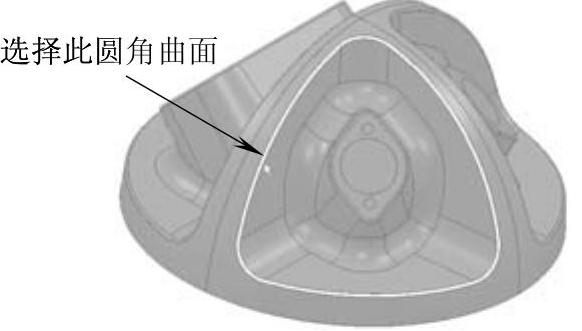
图10-36 选择曲面
在PowerMILL资源管理器中右击“边界”树枝,在弹出的快捷菜单条中单击“定义边界”→“用户定义”,打开“用户定义边界”对话框,按图10-37所示设置参数。
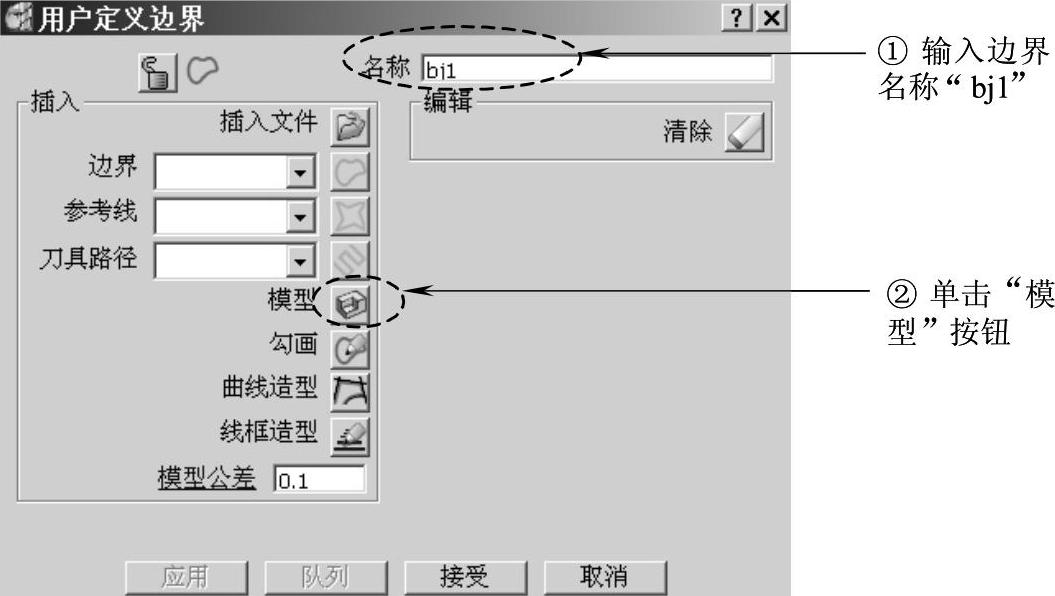
图10-37 定义边界“bj1”
设置完成后,单击“接受”按钮,关闭对话框。系统创建的边界“bj1”如图10-38所示,包括两条封闭的线条。我们只需要外围的一条线来做边界,因此要将内部的一条线删除。
在PowerMILL绘图区中选择图10-39所示线条(为了能准确地选中该曲线,建议读者先将模型隐藏起来),单击键盘中的“Delete”键,即删除该线。
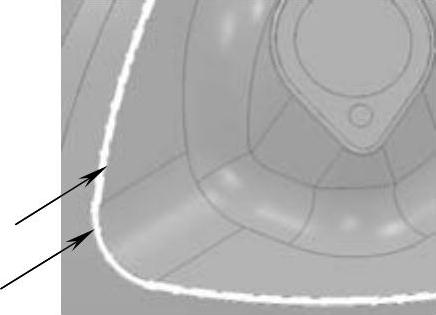
图10-38 边界“bj1”(局部)

图10-39 选择曲线(https://www.daowen.com)
在PowerMILL资源管理器中双击“边界”树枝,将它展开,右击边界“bj1”,在弹出的快捷菜单条中单击“编辑”→“水平投影”,将边界“bj1”投影到用户坐标系1的XOY平面上。
4)确认毛坯:在PowerMILL综合工具栏中单击毛坯按钮 ,打开“毛坯”表格,确定“坐标系”栏设置为“世界坐标系”,如图10-40所示,单击“接受”按钮,关闭“毛坯”表格。
,打开“毛坯”表格,确定“坐标系”栏设置为“世界坐标系”,如图10-40所示,单击“接受”按钮,关闭“毛坯”表格。
5)计算二次粗加工刀具路径:在PowerMILL综合工具栏中单击刀具路径策略按钮 ,打开“策略选取器”对话框,选择“三维区域清除”选项卡,在该选项卡中选择“模型残留区域清除”,单击“接受”按钮,打开“模型残留区域清除”表格,按图10-41所示设置参数。
,打开“策略选取器”对话框,选择“三维区域清除”选项卡,在该选项卡中选择“模型残留区域清除”,单击“接受”按钮,打开“模型残留区域清除”表格,按图10-41所示设置参数。

图10-40 确认毛坯坐标系
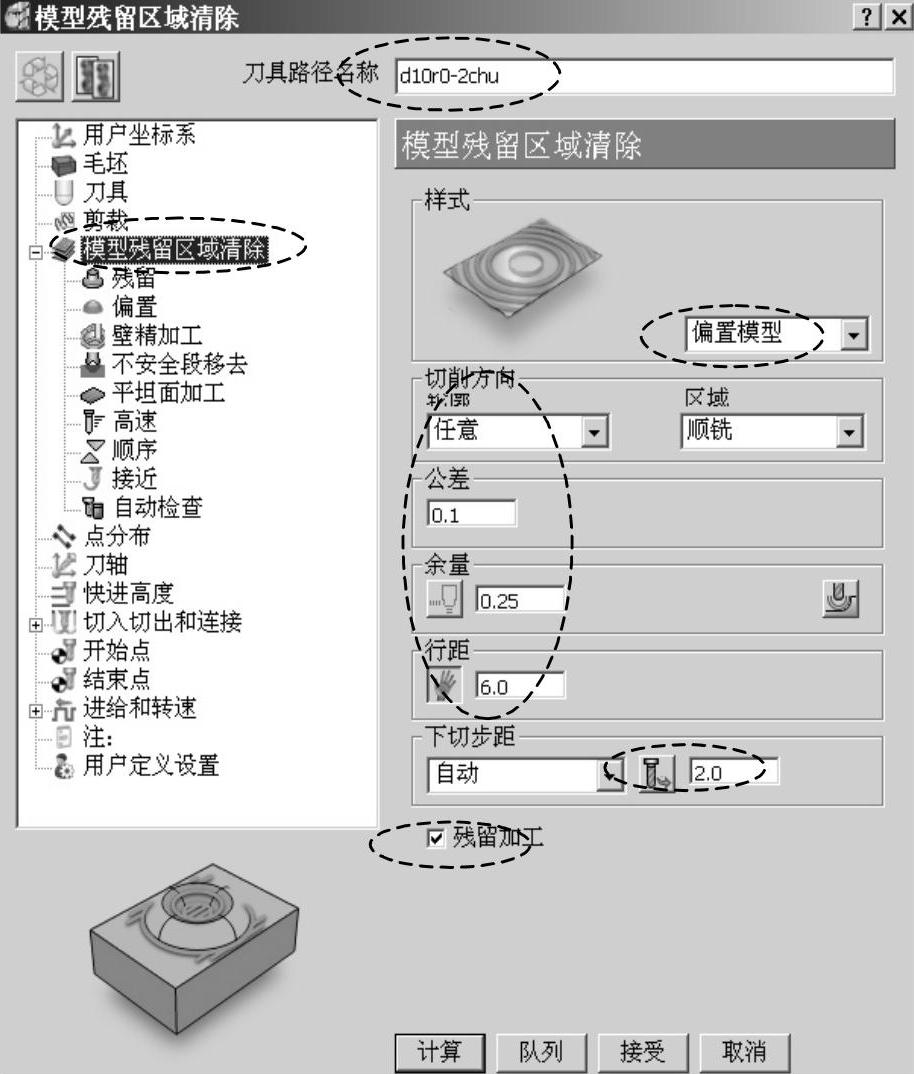
图10-41 设置二次粗加工参数
单击“模型残留区域清除”表格策略树中的“刀具”树枝,调出“刀具”选项卡,如图10-42所示,确保选用的刀具是“d10r0”。
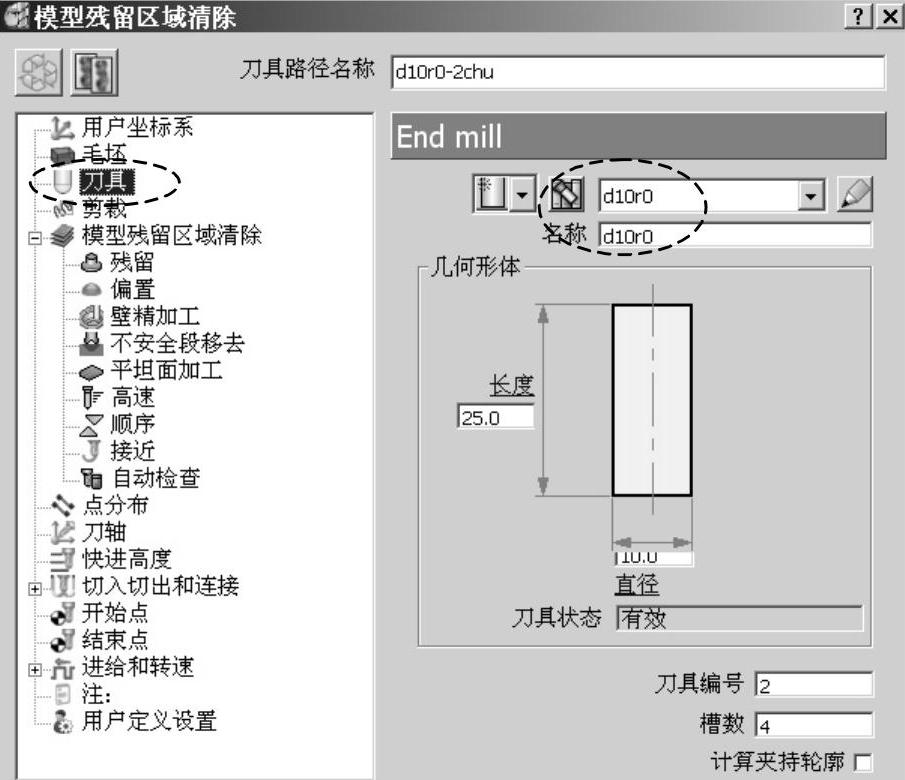
图10-42 选用二次粗加工刀具
单击“模型残留区域清除”表格策略树中的“剪裁”树枝,调出“剪裁”选项卡,按图10-43所示确保选用边界“bj1”。
单击“模型残留区域清除”表格策略树中的“残留”树枝,调出“残留”选项卡,按图10-44所示确保选用残留模型1。

图10-43 选用边界“bj1”
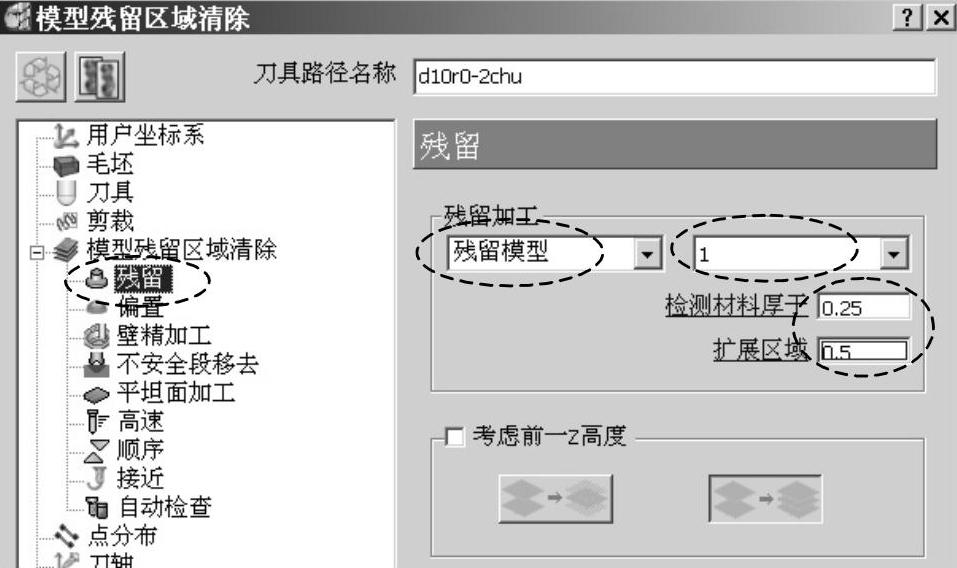
图10-44 选用残留模型1
在“模型残留区域清除”表格的策略树中,单击“进给和转速”树枝,调出“进给和转速”选项卡,按图10-45所示设置二次粗加工进给和转速参数。

图10-45 设置二次粗加工进给和转速参数
设置完参数后,单击“计算”按钮,系统计算出图10-46所示刀具路径。
单击“取消”按钮,关闭“模型残留区域清除”表格。
6)二次粗加工碰撞检查:参照步骤三第3)小步的操作方法,对二次粗加工刀具路径进行碰撞检查。
7)二次粗加工仿真:在PowerMILL资源管理器中右击刀具路径“d10r0-2chu”,在弹出的快捷菜单条中选择“自开始仿真”。
在ViewMILL工具栏中单击光泽阴影图像按钮 ,进入仿真切削环境。在PowerMILL仿真控制工具栏中单击运行按钮
,进入仿真切削环境。在PowerMILL仿真控制工具栏中单击运行按钮 ,系统即进行仿真切削,其结果如图10-47所示。
,系统即进行仿真切削,其结果如图10-47所示。
在ViewMILL工具栏中单击无图像按钮 ,退出仿真状态,返回PowerMILL编程环境。
,退出仿真状态,返回PowerMILL编程环境。

图10-46 倾斜凸台二次粗加工刀具路径
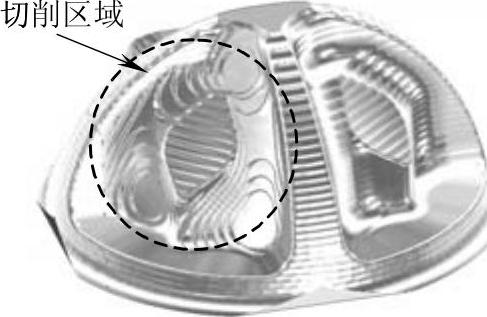
图10-47 二次粗加工切削仿真结果
免责声明:以上内容源自网络,版权归原作者所有,如有侵犯您的原创版权请告知,我们将尽快删除相关内容。







